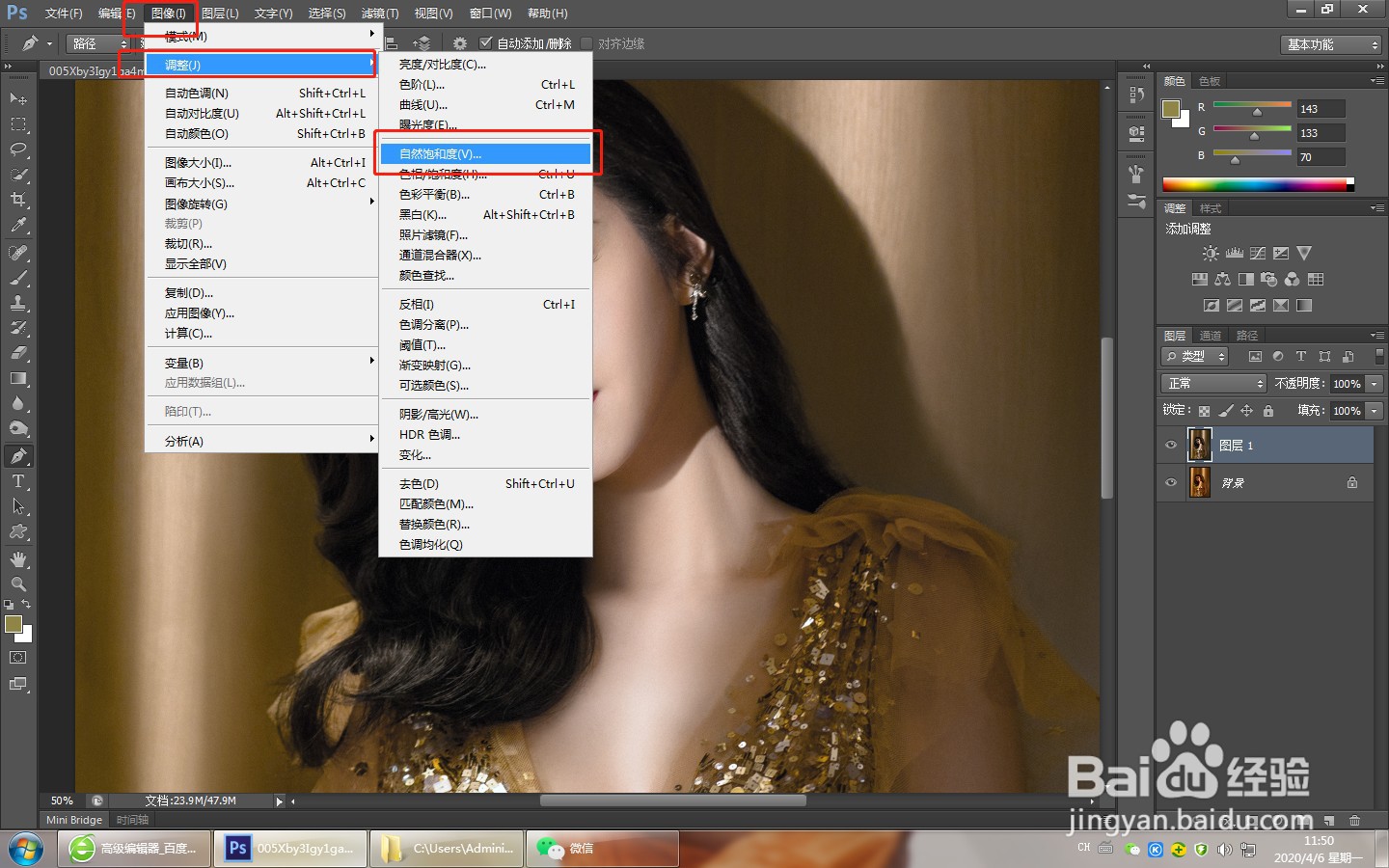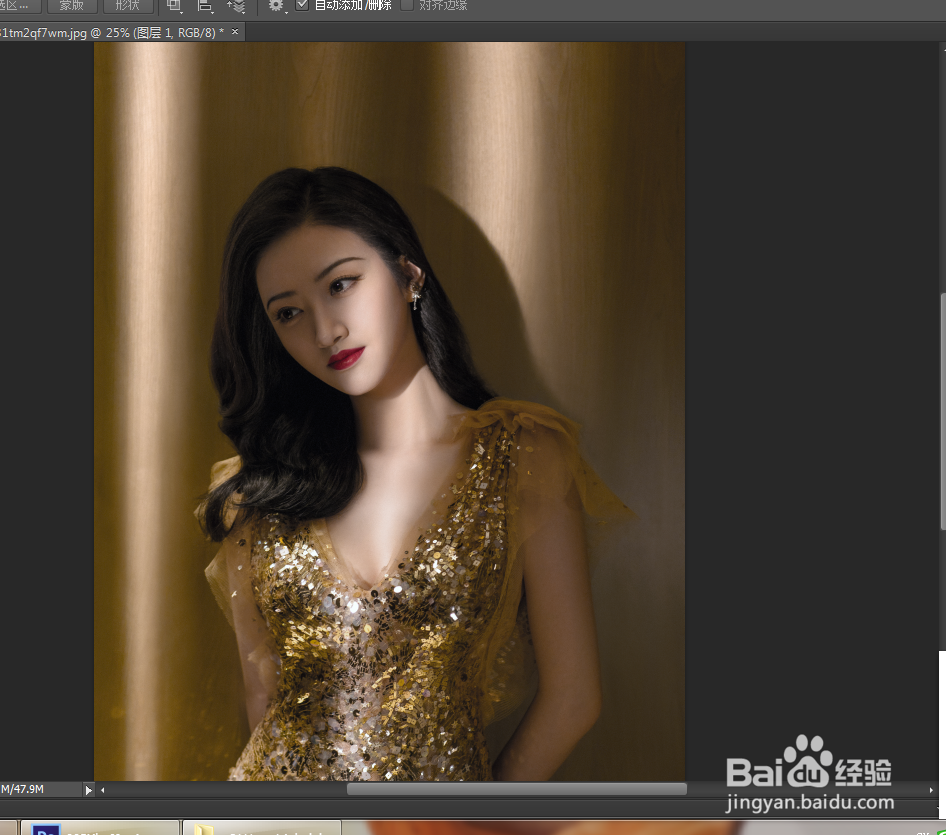1、按CTRL+J复制一层,点击图像--调整--色彩平衡

2、中间调:增加青色,绿色和蓝色。阴影:同样增加青色,绿色和蓝色。高光也同样增加青色,绿色和蓝色,然后点击确定
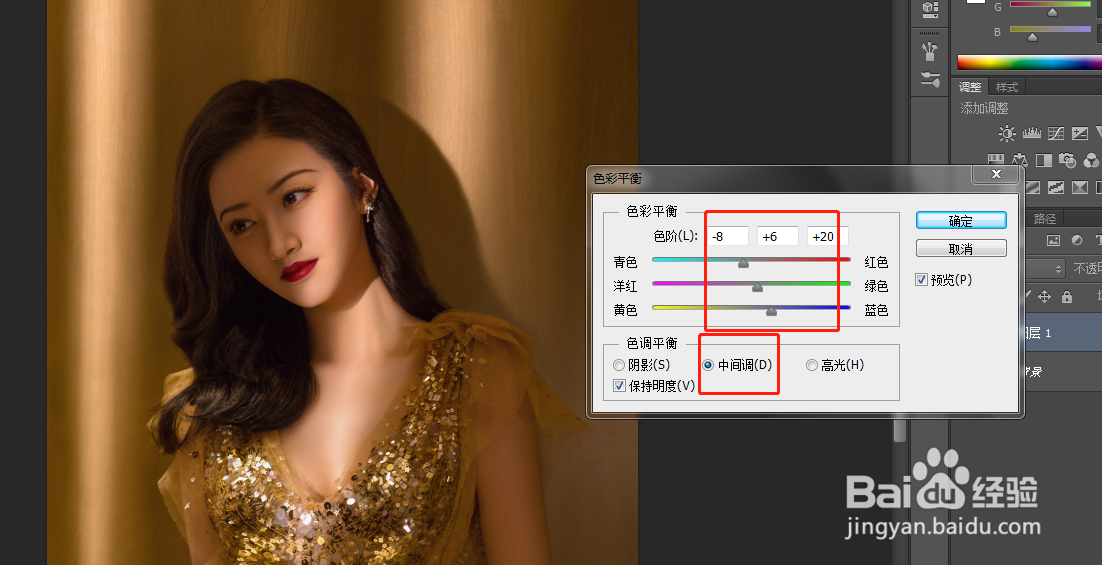

4、选择全图,减少饱和度,增加明度,接着选择黄色,增加点饱和度,然后点击确定
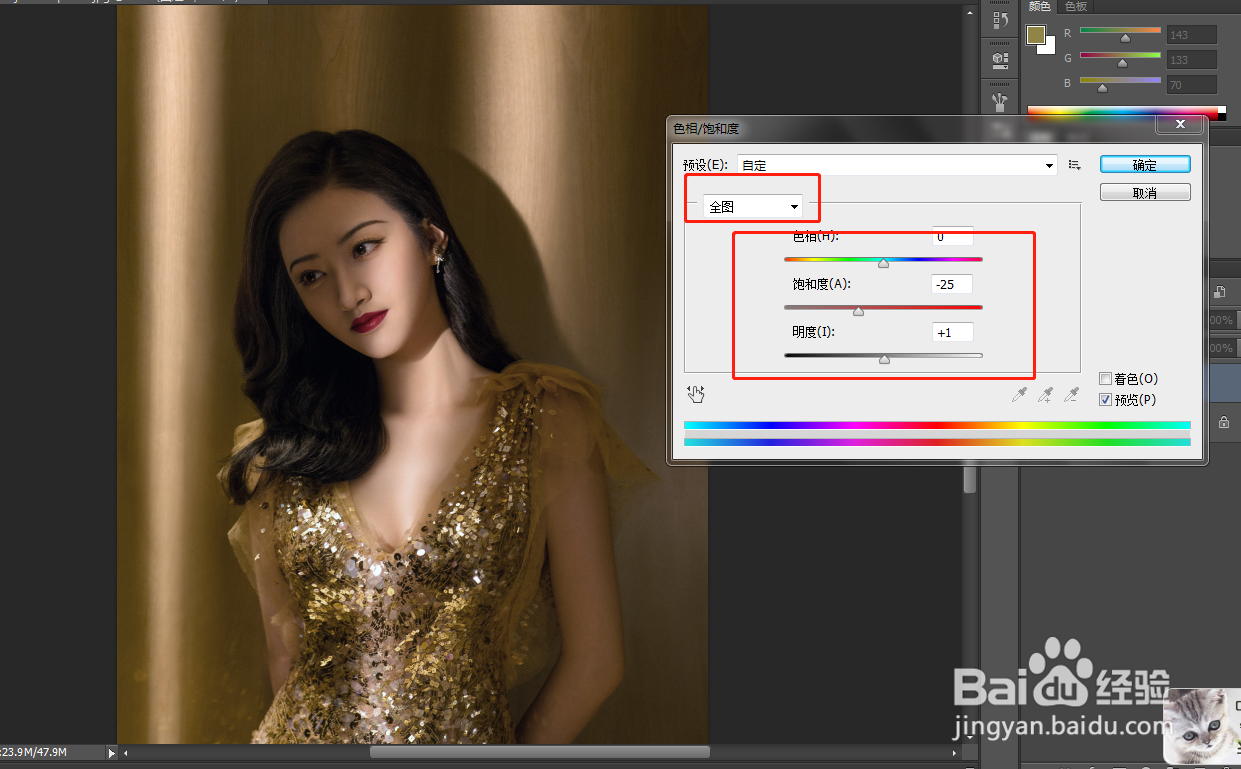
5、点击图像--调整--自然饱和度,降低自然饱和度,增加饱和度,然后点确定
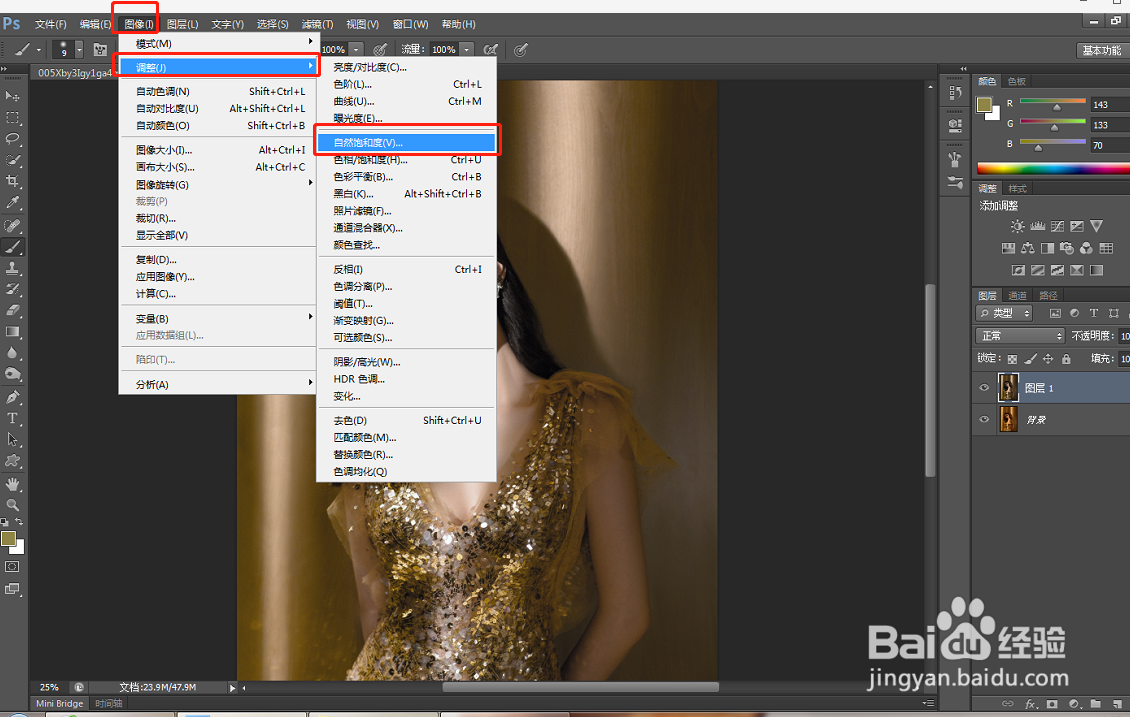
6、这时发现人物的嘴唇的埂筝田奔红色偏淡了,所以要增加点饱和度,点击钢笔工具,沿着嘴唇的边缘建立选区,然后按SHIFT+F6调出羽化选区命令,羽化5个像素左右,然后确定

7、接着点击:图像--调整---自然饱和度